又是很久没有使用过hexo了,忽然想记录点什么,居然连hexo的搭建方式都逐渐忘记,还好有如下的文章可以参考。仅做备份,感谢原作者。
作者:从0到1的小姐姐
链接:https://www.jianshu.com/p/fde2cced630d
来源:简书
著作权归作者所有。仅为个人转载,侵删。
如下正文:
1.node.js下载安装
http://nodejs.cn/download/
建议:官网下载最新版本,如果不是最新版本后面可能会提示版本太低。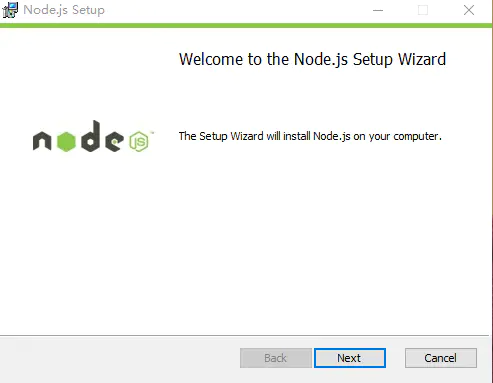
一路默认,默认安装在C盘,安装完成之后cmd中输入
node -v查看是否安装成功和相应版本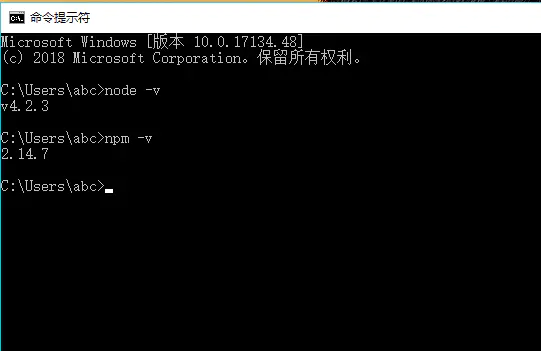
2.git下载安装
建议:官网下载最新版本,如果不是最新版本后面可能会报错
同上默认安装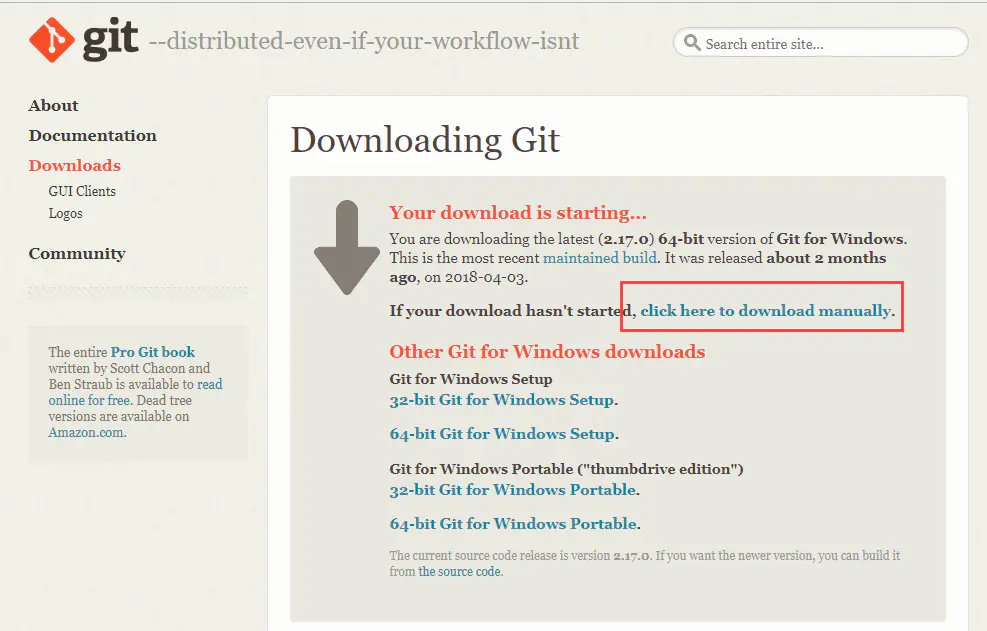
按照下图进行选择,将会使得Git安装程序在系统PATH中加入Git的相关路径,使得你可以在CMD界面下调用Git,不用打开Git Bash了。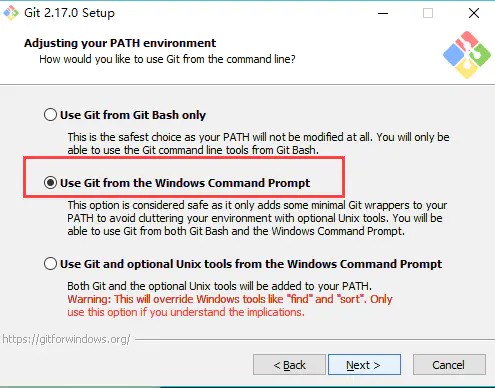
检查一下Git是不是安装正确了,打开命令行,输入:
git --version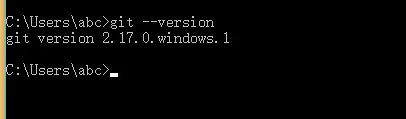
3.github账户的注册和配置
- 注册很简单,就用户名+邮箱+密码,然后邮箱验证哈,注意的是给自己取一个方便记住的用户名!
选择New repository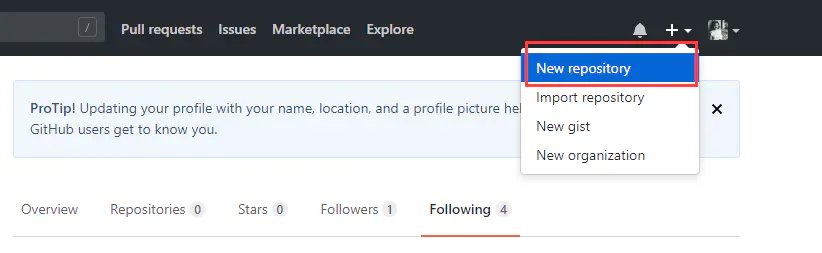
在Repository name下填写yourname.github.io,Description (optional)下填写一些简单的描述(不写也没有关系),如图所示:
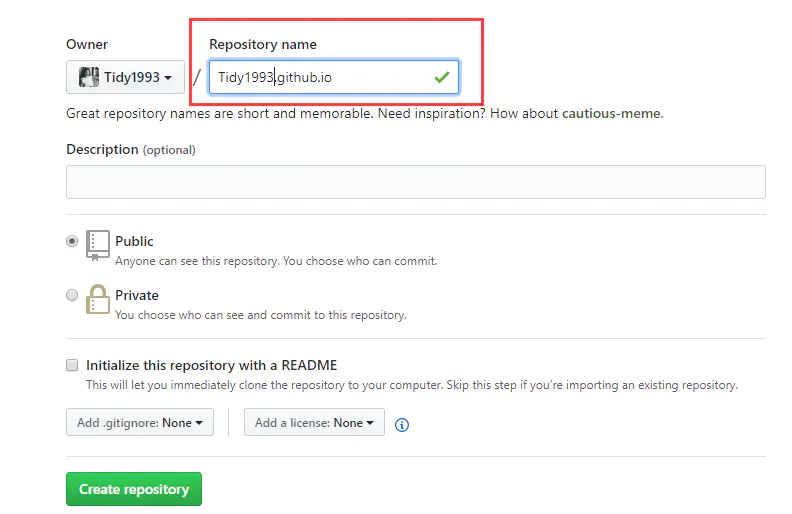
3.2 代码库设置
正确创建之后,你将会看到如下界面:
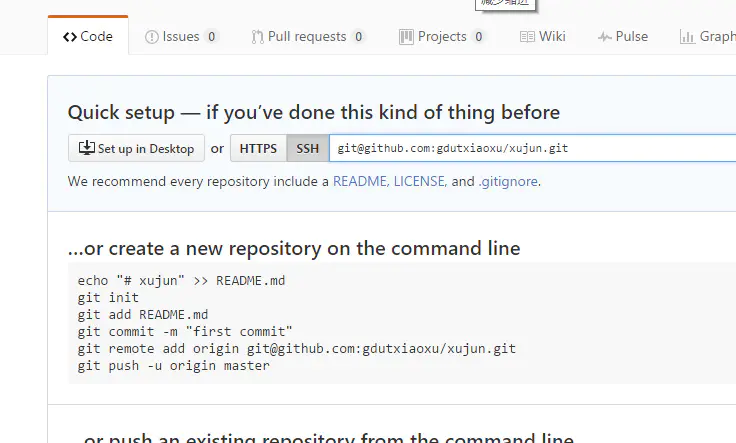
点击界面右侧的Settings,你将会打开这个库的setting页面,向下拖动,直到看见GitHub Pages,如图:
这里我们需要点击Choose a theme任意选择一个选择主题,然后界面会跳转到仓库,我们看到有两个文件如下:
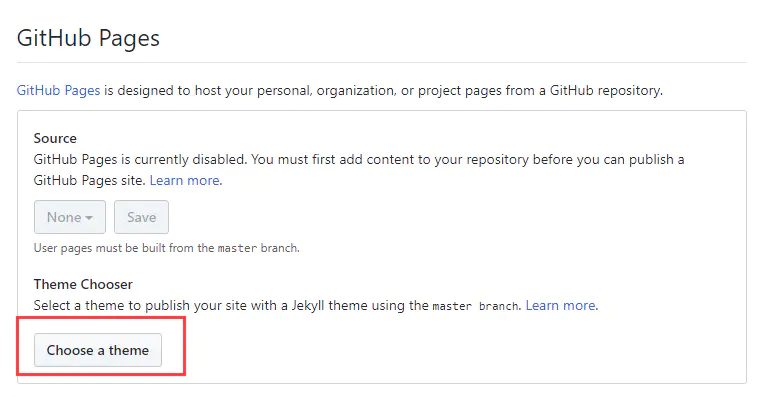

此时若再查看setting,我们会看到开启GitHub Pages之后得到的域名如下:
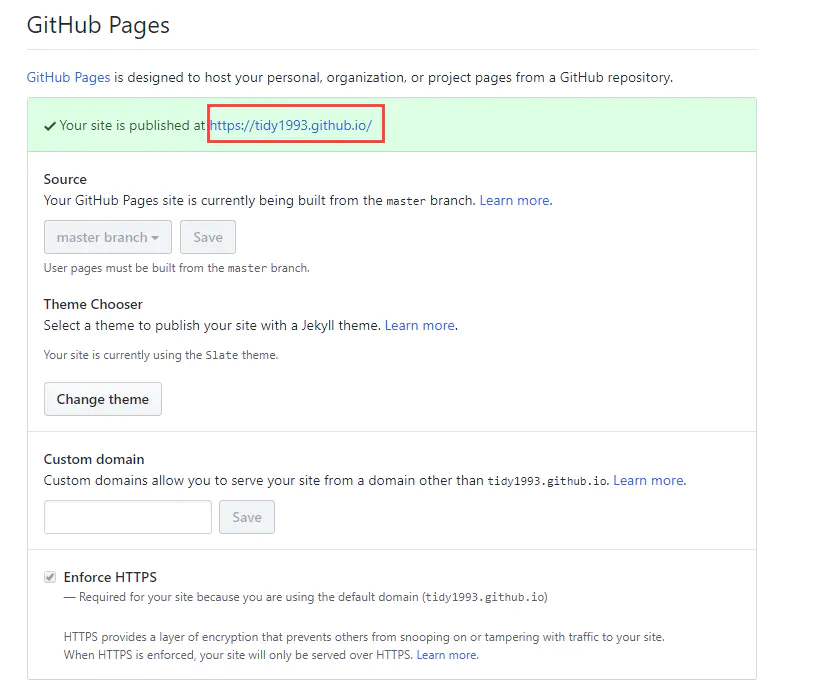
我们就可以使用https://UserName.github.io,访问自己的博客网站了
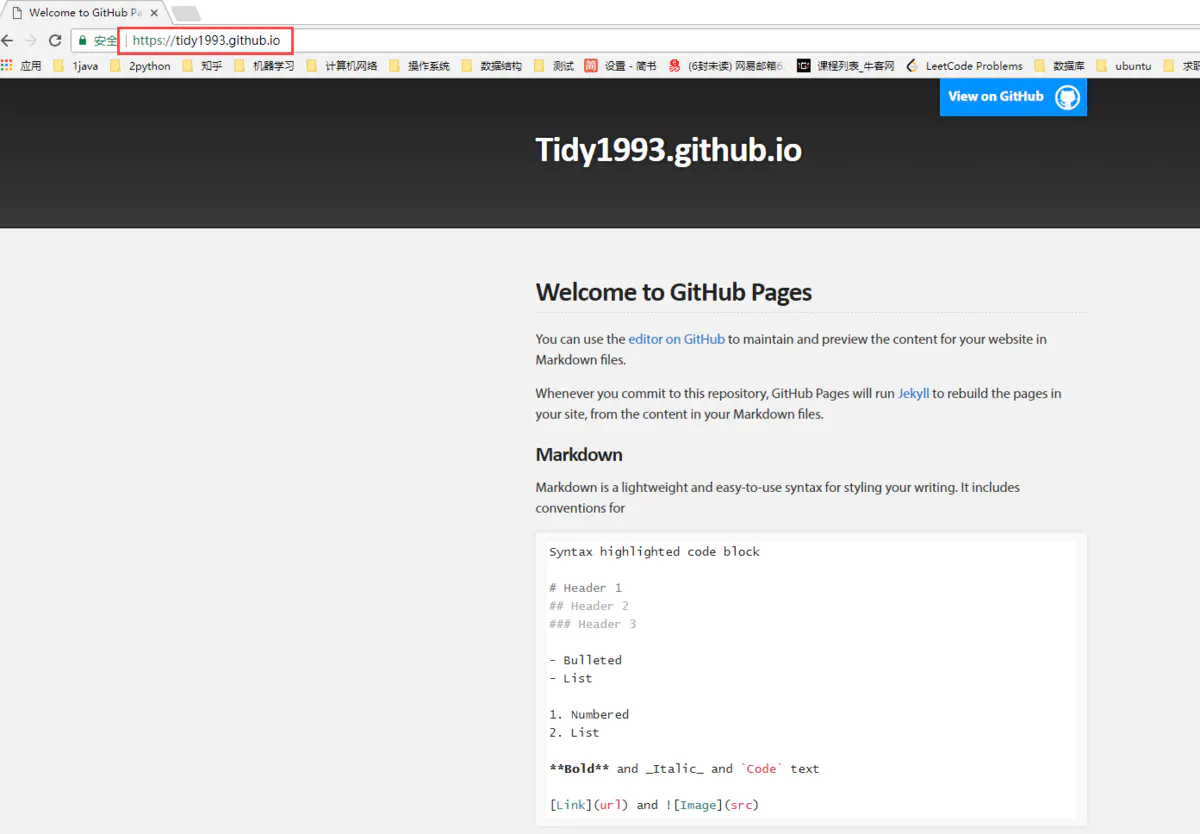
4.安装和配置Hexo
4.1安装
在E盘或者其他盘的根目录下新建一个名为hexo的文件夹
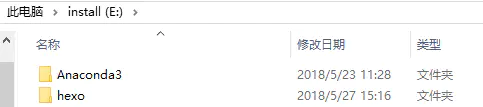
右键单击,单击Git Bash Here,打开git命令窗口中输入以下命令:
npm install hexo-cli -g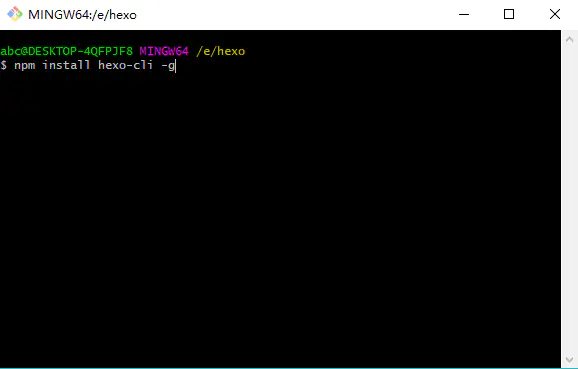
至此出现第1个问题:
npm WARN engine hexo-fs@0.2.3: wanted:{"node ":">=6.9.0"}(current:{"node":"4.2.3","npm":"2.14.7"})提示node的版本不够,所以前面提示大家要安装比较新的版本!重新去官网下载然后安装!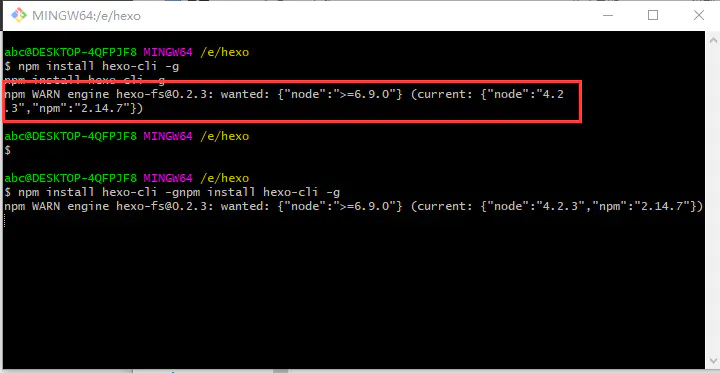
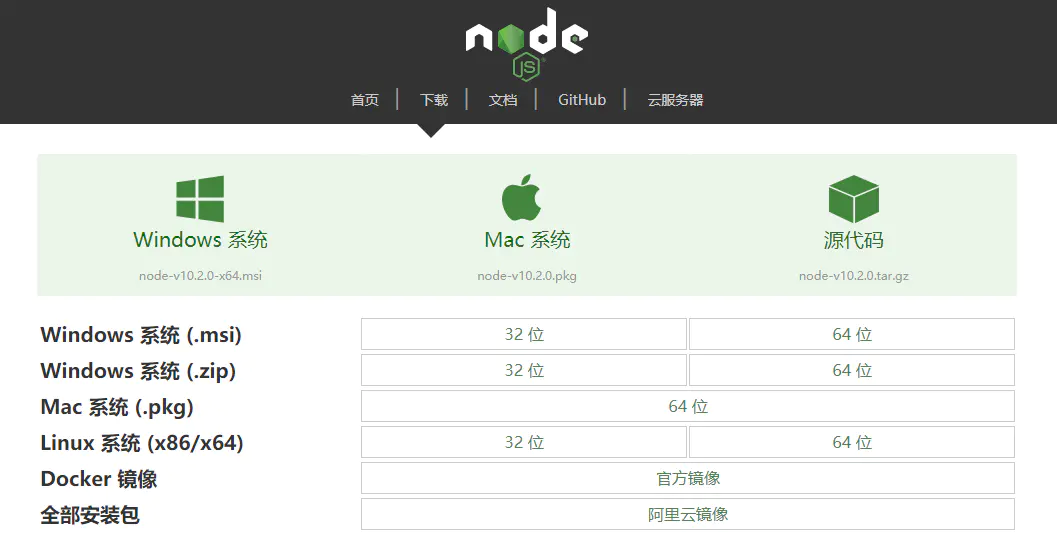
现在再来查看版本已经是v10.2.0
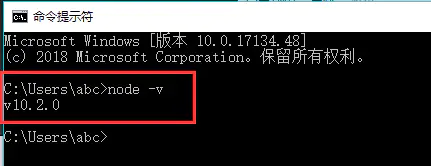
然后再次
npm install hexo-cli -g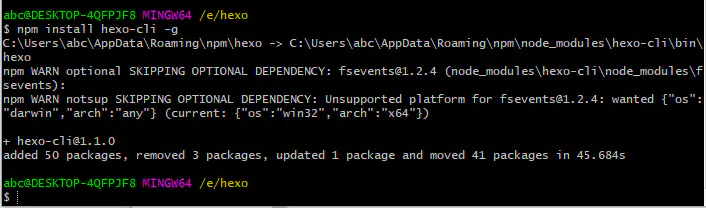
至此出现第2个问题:
npm WARN notsup SKIPPING OPTIONAL DEPENDENCY: Unsupported platform for fsevents@1.2.4: wanted {"os":"darwin","arch":"any"} (current: {"os":"win32","arch":"x64"})很多人也貌似出现了这个问题,参考了好几个帖子:
https://segmentfault.com/q/1010000008223855
https://www.imooc.com/qadetail/177063
我参照改了源,也不确定这个是否有用
npm config set registry https://registry.npm.taobao.org然后输入
npm install hexo --save
hexo -v然后看到如图,并不和其他帖子的hexo -v之后显示一样有hexo:版本,如果你的有这行,证明你安装对了,如果你的也没有,在接下来配置会尝试用一种方法解决!
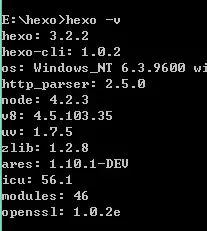
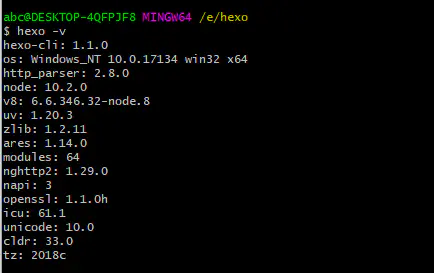
4.2配置
初始化hexo init
目录是刚刚创建的hexo目录下!即/e/hexo
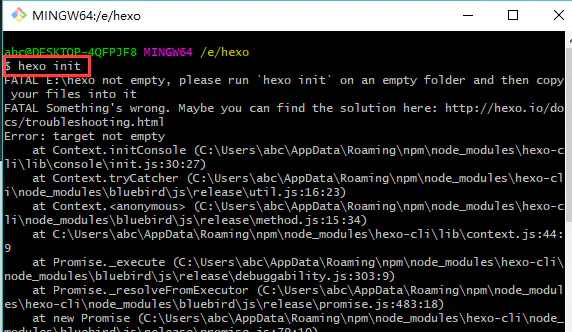
再次查看,仍旧没有hexo:(如果你的有,请略过下面新建文件夹的步骤)
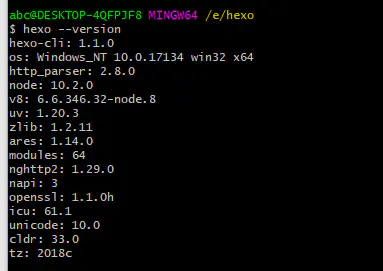
于是,在E盘重新建了一个文件夹HexoBlog,这个文件夹用来写后面需要发布的markdown文件,前面的hexo文件夹就当做安装目录吧!
切换到cd /e/HexoBlog

然后接下来
初始化hexo init
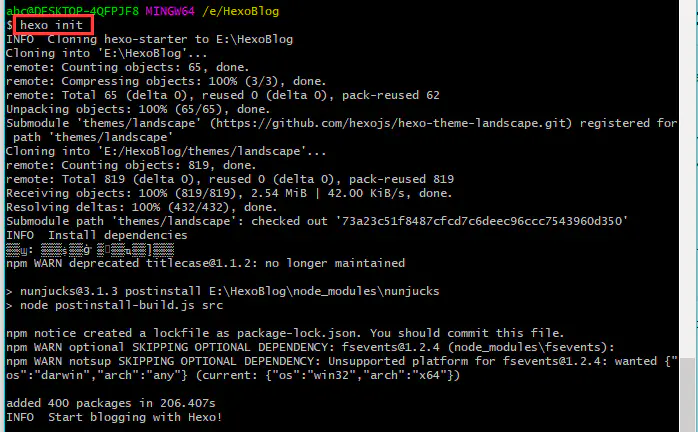
安装插件npm install
如果npm install不能完全安装好,就参照下面的图,一个个自己安装吧!
在此,引用一下一位仙女的笔记
https://shirley5li.me/2017/08/06/hello-world/
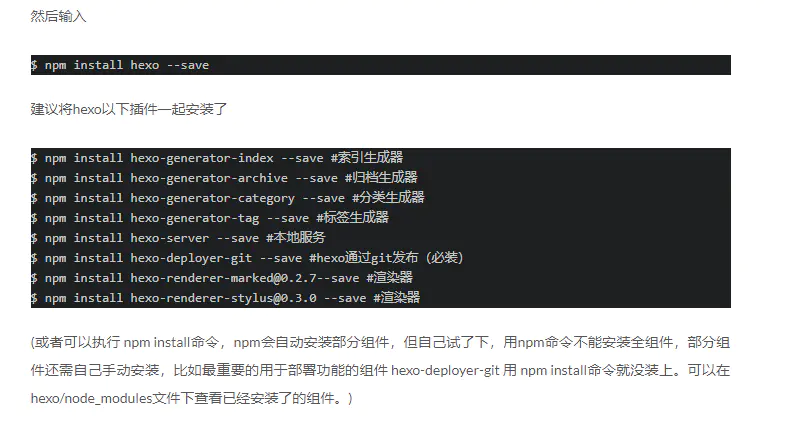
提前安装好应有的插件!不然可能后面会报错!
生成hexo g
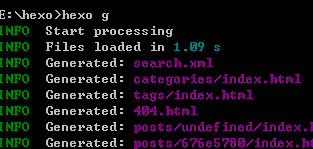
运行server hexo s
如果正确的话将会看到如下提示信息
INFO Hexo is running at [http://0.0.0.0:4000/](http://0.0.0.0:4000/). Press Ctrl+C to stop.在浏览器中打开http://localhost:4000/,你将会看到:

到目前为止,Hexo在本地的配置结束。
5.将Hexo与github page 联系起来
5.1配置git
继续在/e/HexoBlog目录下,输入
git config –-global user.name “Tidy1993” //(“”的账号是刚才Github里面自己注册的账号)
git config –-global user.email “354122535@qq.com” //(""的邮箱是你自己注册的邮箱) 5.2配置和测试SSH
然后,切换到
cd ~/.ssh
ssh-keygen -t rsa -C “354122535@qq.com” //打自己的邮箱按照下图,回车,然后输入自己登陆github的密码两次,直到生成图示
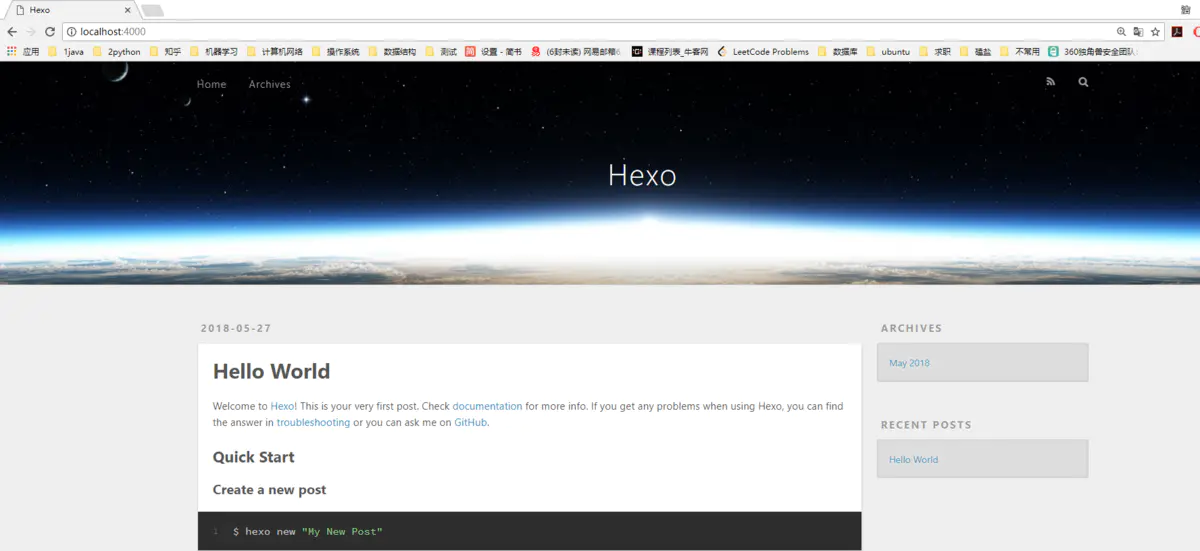
去到C盘找到.ssh文件夹,打开id rsa.pub文件,复制里面代码
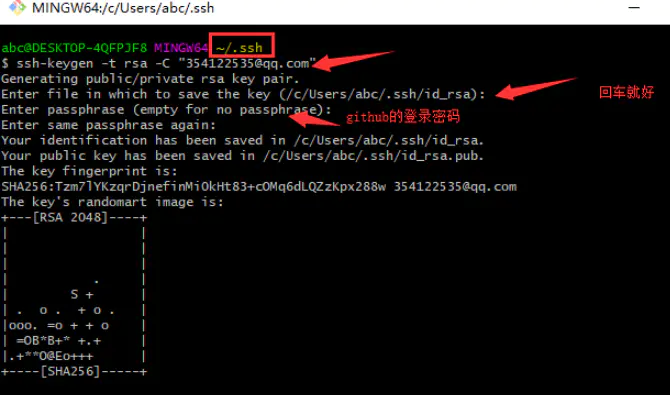
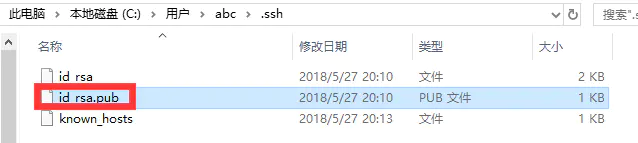
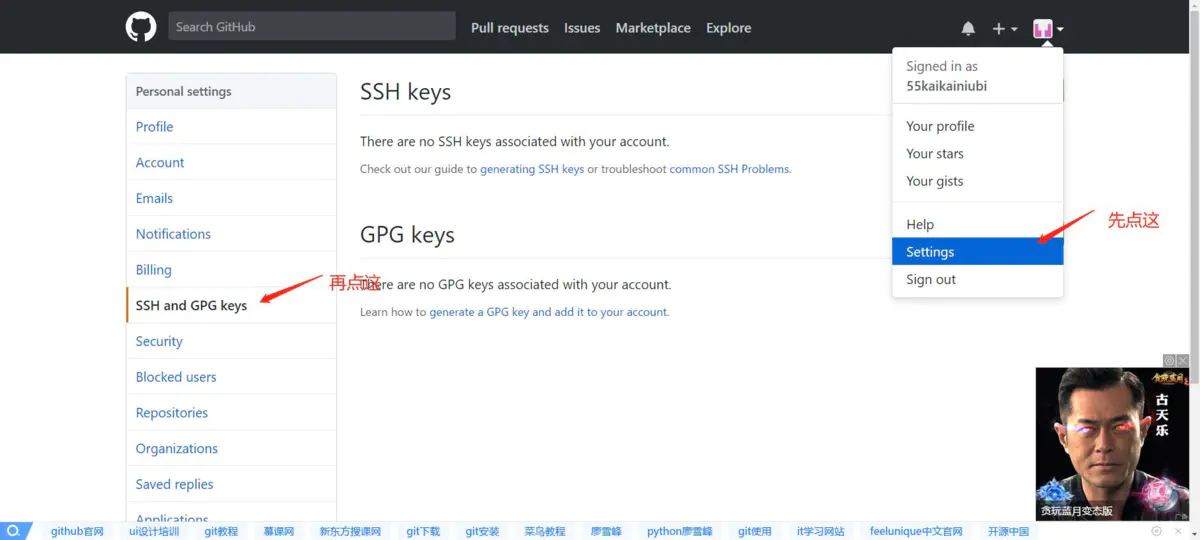
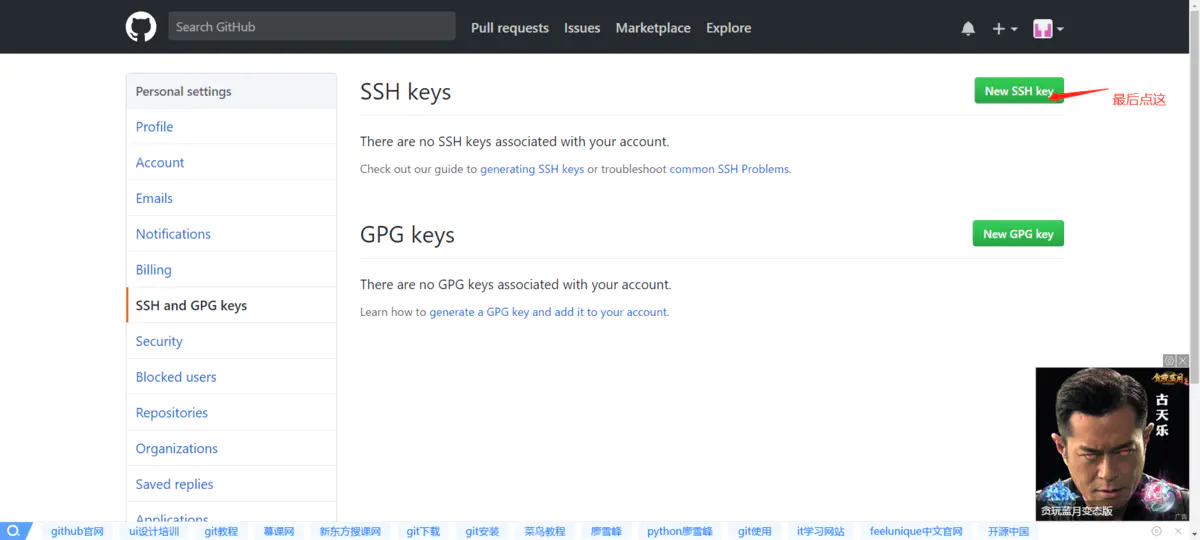
把刚刚粘贴的密码粘贴到上面key中,点击Add SSH key
测试ssh设置是否成功
ssh -T git@github.com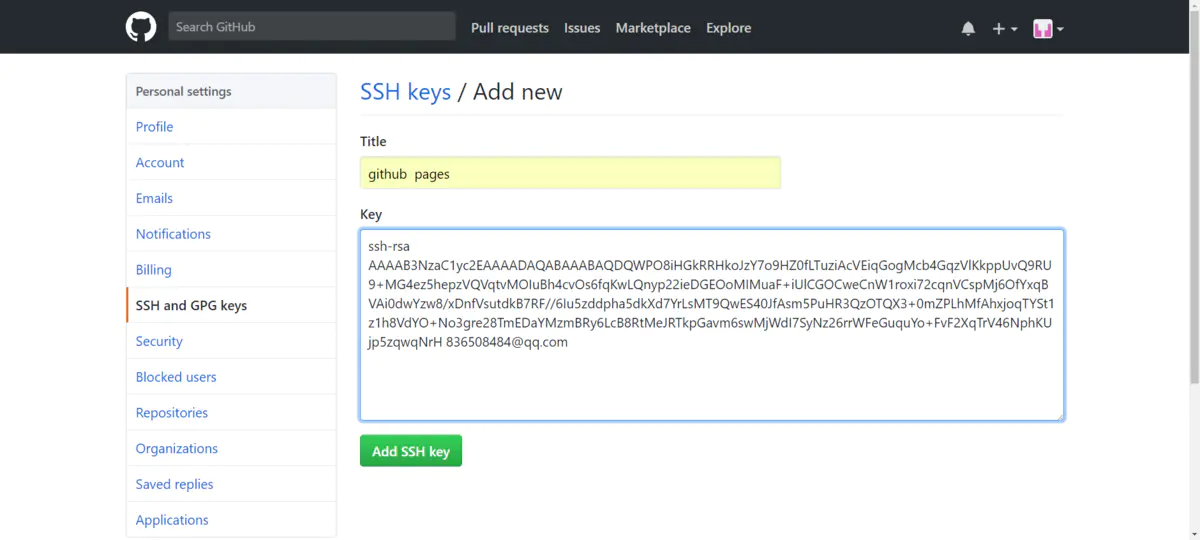
5.3 配置Deployment
手动找到/e/HexoBlog目录下的_config.yml文件,然后右键点击,打开文件
在文件最后deploy:这里加上下面代码
deploy:
type: git
repo: git@github.com:Tidy1993/Tidy1993.github.io.git
branch: master我的用户名是Tidy1993上面的yourname改成你自己的
6.写第一篇博客,同步到github
继续在/e/HexoBlog目录下输入
hexo new post "article title"
然后在对应的目录下,会生成对应的.md后缀的文件
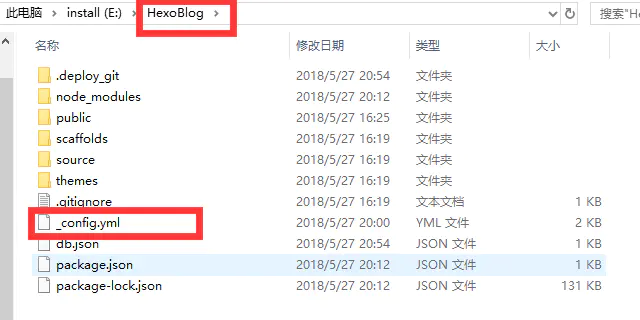
我还没用markdown的编辑器,暂时用notepad打开文件,然后前面—之间的内容不能删,title就是一会儿显示在github上的title,后期可以改,然后在第二个—之后键入内容,要用markdown语法!完了之后保存!

回到git命令行中,输入
hexo g // 生成
hexo s // server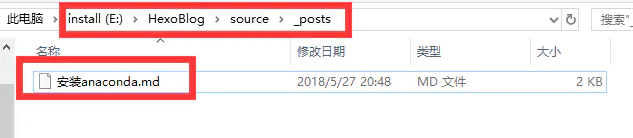
在浏览器输入:localhost:4000在本地查看刚刚新建的md文件,在此可以看到已经在本地了
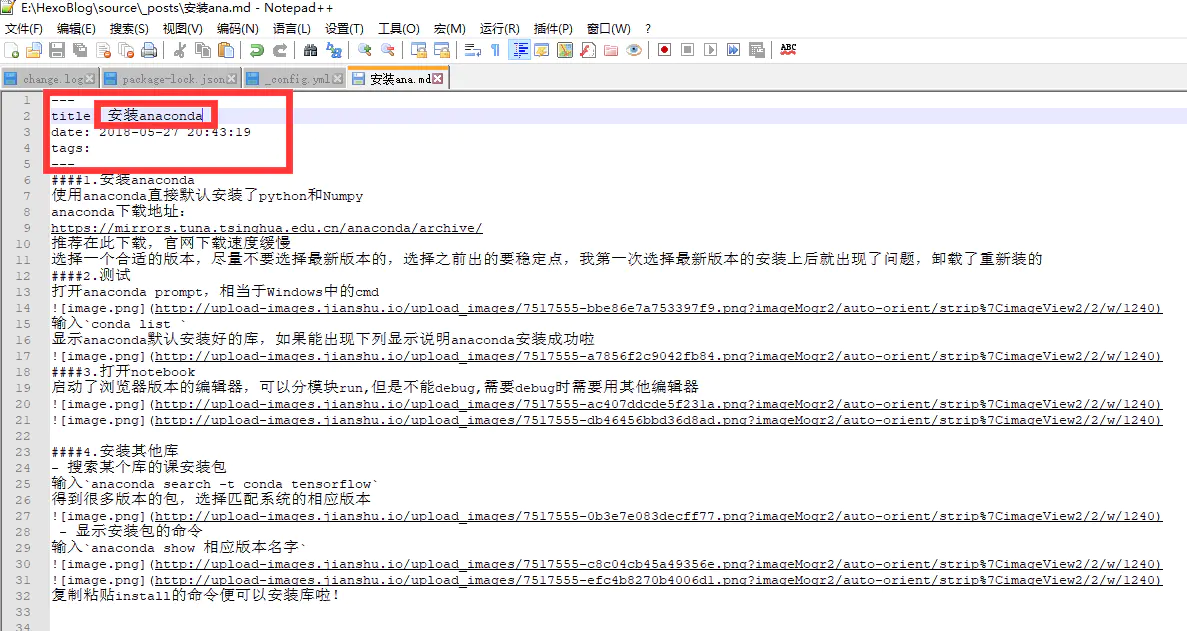
回到git命令行中,输入
hexo d // develop部署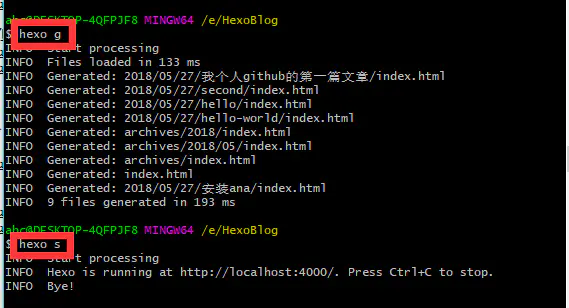
如果这里运行 hexo d之后出现错误
ERROR Deployer not found: git
安装这个插件!
npm install –save hexo-deployer-git
正确运行的话会提示输入github密码
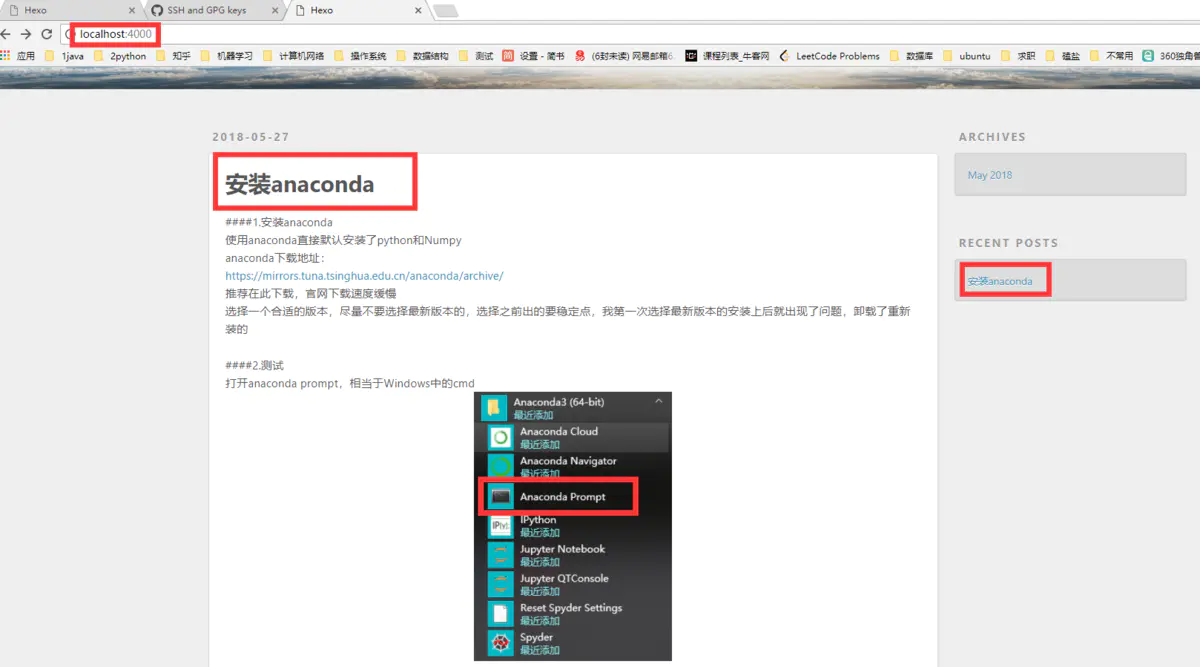
正确之后会显示如下,表示成功同步到github帐号
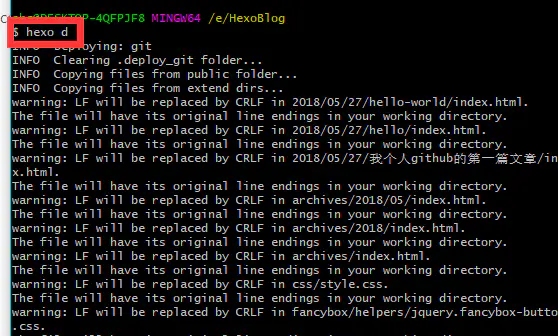
在浏览器输入:https://tidy1993.github.io对应的github域名,就可以看到效果啦!
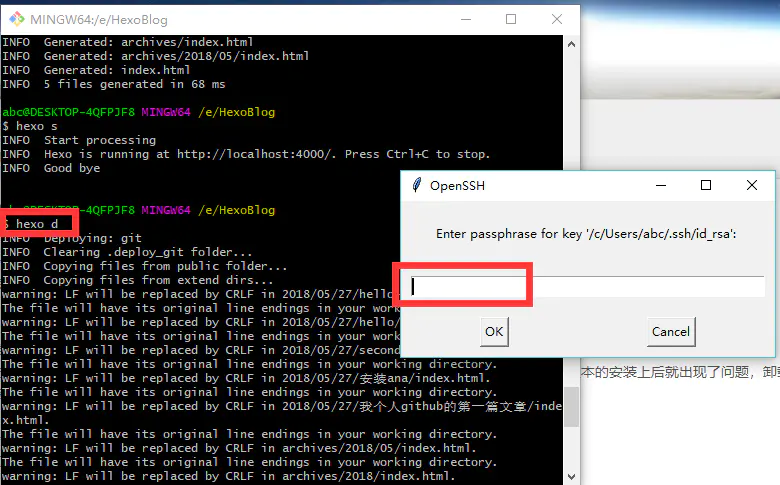
至此,终于有自己的github帐号并且有博啦!开心!虽然过程挺痛苦的!
总结一下出现的问题:
问题1:
npm WARN engine hexo-fs@0.2.3: wanted:{"node ":">=6.9.0"}(current:{"node":"4.2.3","npm":"2.14.7"})提示node的版本不够,所以前面提示大家要安装比较新的版本!重新去官网下载然后安装!
问题2:
npm WARN notsup SKIPPING OPTIONAL DEPENDENCY: Unsupported platform for fsevents@1.2.4: wanted {"os":"darwin","arch":"any"} (current: {"os":"win32","arch":"x64"})很多人也貌似出现了这个问题,参考了好几个帖子:
https://segmentfault.com/q/1010000008223855
https://www.imooc.com/qadetail/177063
问题3:
如果输入hexo -v没能出现对应版本提示,新建个文件夹,记得在对应的目录下
npm install hexo-cli -g
npm install hexo --save
hexo -v
hexo init
npm install
hexo g
hexo s问题4:
配置完git,记得配置SSH,在ssh配置时输入的密码是你登录github的密码,不要自己又重新设一个密码!
问题5:
配置development的时候,在自己建立的hexo文件夹下面找_config.yml文件,因为我先后建立了两次文件夹,所以我就改了两次,讲道理,应该只有hexo一个文件夹,下面需要改
问题6:
新建一个博客,必须在命令行中取名字,不能写好.md文件放在目录下而不执行
hexo new "article title"完了之后必须
hexo g
hexo d
hexo s不是必须的,只是为了在同步上去github之前在本地浏览一下是否合适,如果觉得没问题,可以忽略这一步,直接g和d.
作者:从0到1的小姐姐
链接:https://www.jianshu.com/p/fde2cced630d
来源:简书
著作权归作者所有。商业转载请联系作者获得授权,非商业转载请注明出处。